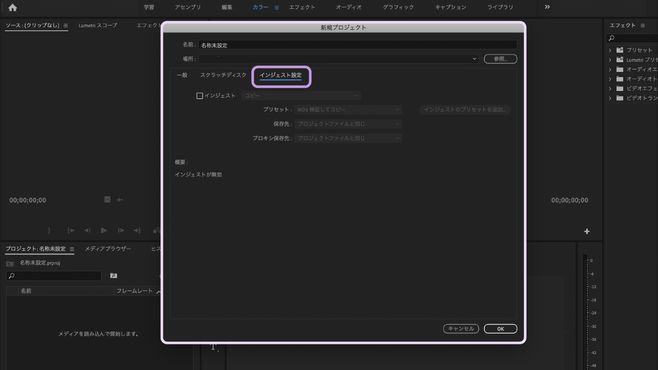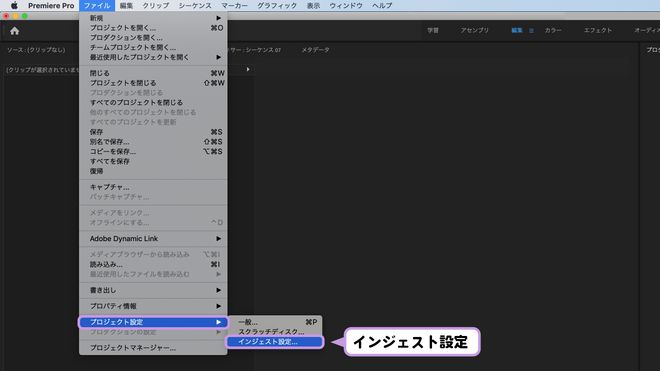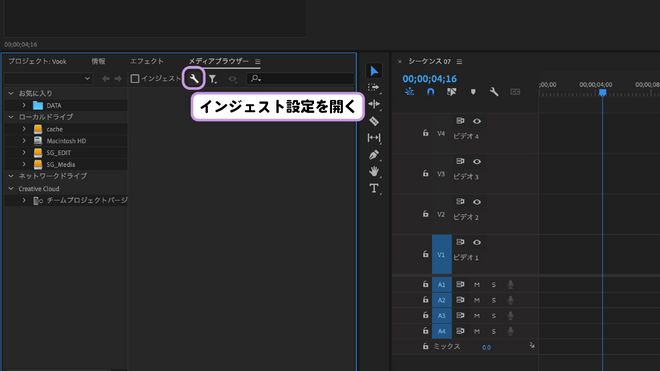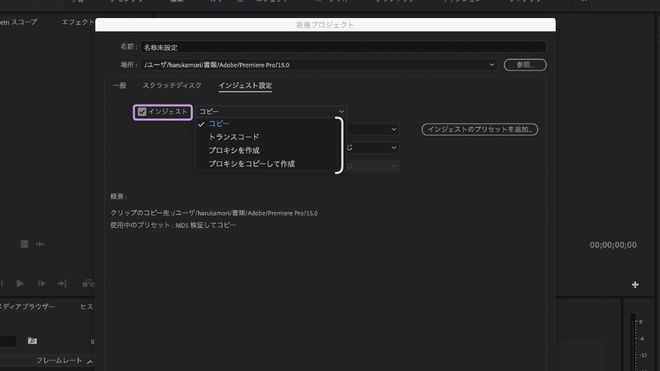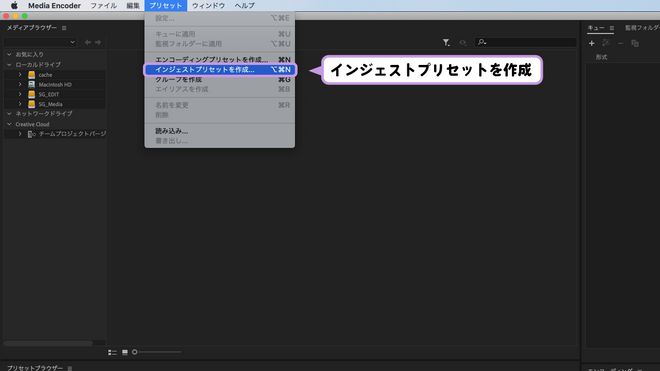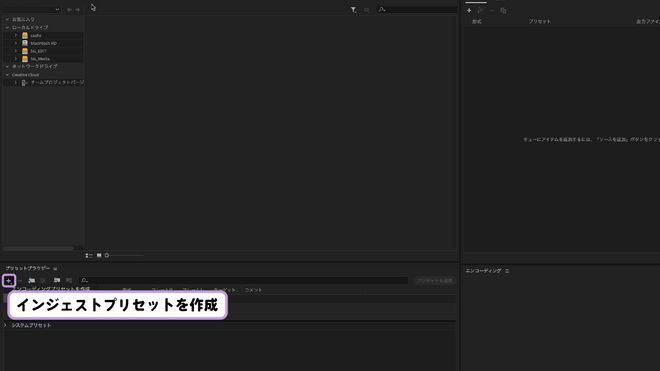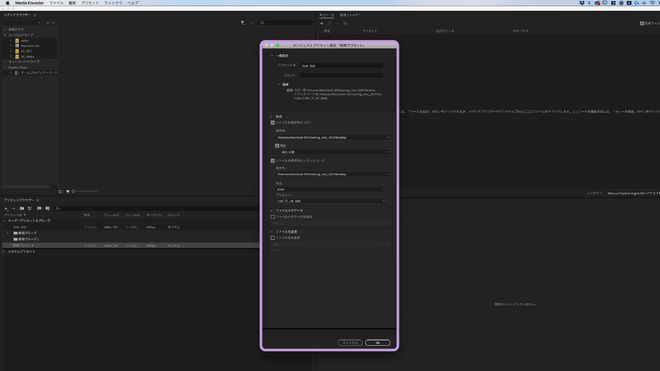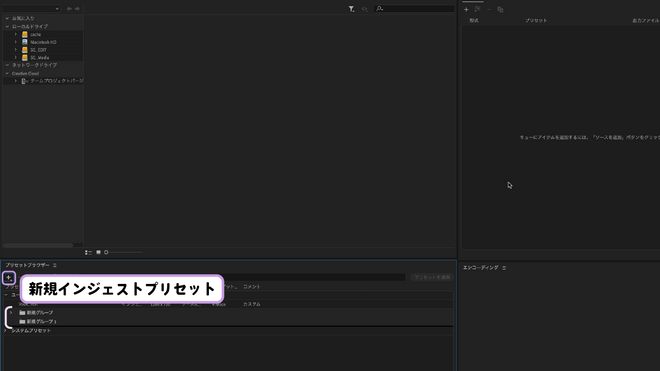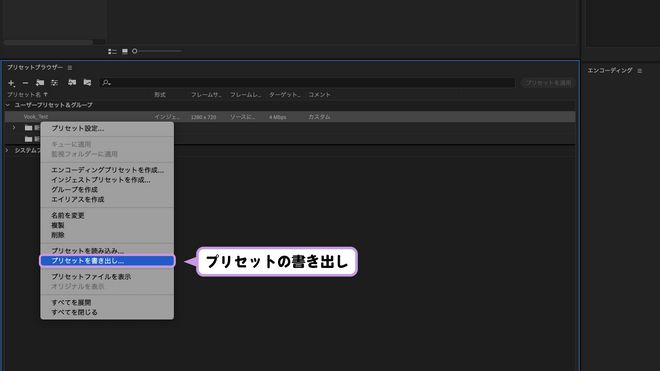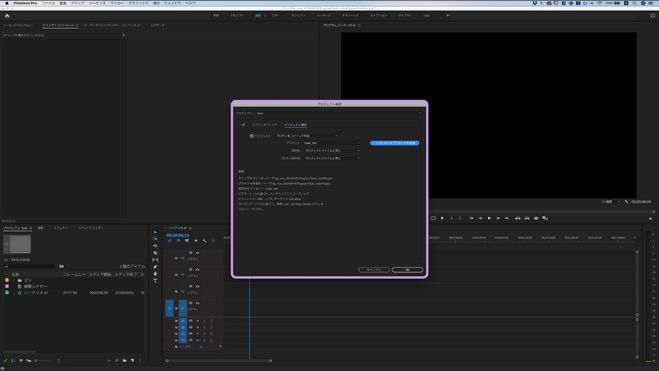自動で用語集へのリンクがつくため、
リンク元の意味と違っていたらごめんなさい!
インジェスト設定
ingest
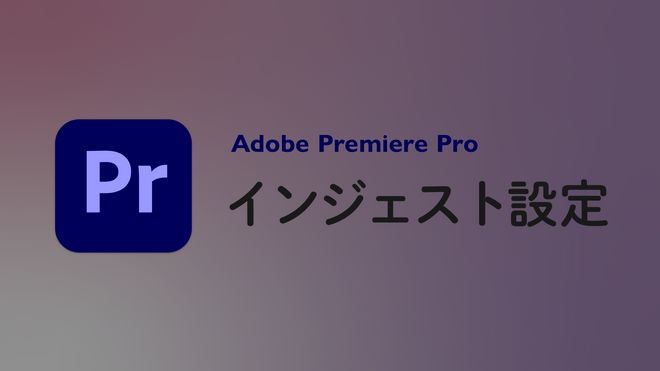
インジェストとは
インジェストとは、収録したメディアから作業用のストレージにデータをコピー・移動などの素材管理をする事です。
PremiereProではインジェスト設定を行う事で、プロジェクトに素材を読み込むと同時に、データのコピーや変換、プロキシの作成などを行う事ができます。
インジェスト機能を有効にしている場合は、PremiereProに素材を読み込むと自動的にAdobe Media Encoderが起動しインジェスト作業を行います。
インジェスト設定の表示方法
まずはインジェスト設定の表示方法です。表示方法はいくつかあります。
1.ホーム画面から新規プロジェクトを開き、インジェスト設定をクリックして設定画面を開きます。
[インジェスト]にチェックを入れる事で、インジェスト機能が有効になります。
2.メニューバー[ファイル]>[プロジェクト設定]>[インジェスト設定]を選択する事で、インジェスト設定が表示されます。
もしくは
メディアブラウザーに表示されるスパナマークからもインジェスト設定を表示させる事ができます。
インジェストの種類
インジェスト設定には4つの項目があります。
1.インジェスト設定のインジェストにチェックを入れて、4つの項目から設定の選択をします。
コピー
プロジェクトに素材を読み込むと、その素材をそのまま保存先に指定した場所にコピーできます。
トランスコード
プロジェクトに素材を読み込むと、その素材をプリセットで指定した別の形式に変換(トランスコード)をして別の場所に保存します。
プロキシを作成
プロジェクトに素材を読み込むと、その素材のプロキシ(低解像度のファイル)を作成します。収録素材が4Kや8Kなどの高解像度だった場合では編集作業のレスポンスが悪くなってしまいがちですが、低解像度のプロキシを作成することによって作業パフォーマンスを上げる事ができます。作成されたプロキシはプロジェクトパネルに読み込まれた素材に自動的に紐付けられ、高解像度素材と低解像度素材を簡単に切り替えながら作業する事ができます。
プロキシをコピーして作成
プロジェクトに素材を読み込むと、その素材をそのまま指定した場所にコピーしつつ、同時にプロキシも作成します。
インジェストプリセットの作成方法
インジェストのプリセットはあらかじめいくつか用意されていますが、作業に適したプリセットが無い場合はプリセットを自作する事ができます。インジェストプリセットはAdobe Media Encoderで作成します。
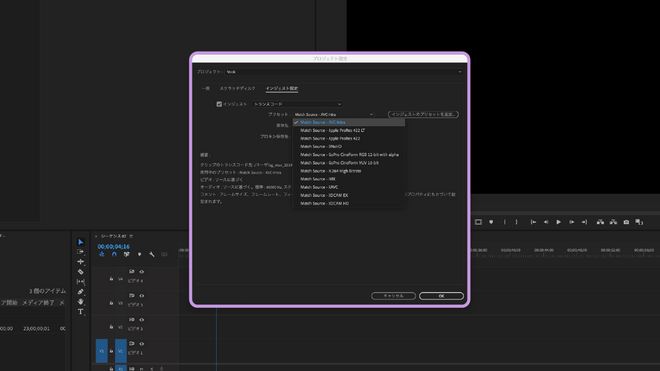
1.Adobe Media Encoder を起動し、メニューバー[プリセット]>[インジェストプリセットを作成]を選択します。
もしくは
プリセットブラウザーのプラスボタンから[インジェストプリセットを作成]でもインジェスト設定ダイアログが表示されます。
2.インジェスト設定ダイアログで保存先や変換形式などを設定しOKを選択
メモ:トランスコードのプリセット内容を調整したい時は、あらかじめエンコードプリセットを作成しておく必要があります。3.プリセットブラウザーに新たなインジェストプリセットが作成されました。
4.作成したインジェストプリセットをPremiereProで読み込むために、Media Encoderからインジェストプリセットファイルを書き出します。
作成したインジェストプリセットを右クリックして[プリセットを書き出し]を選択します。任意の場所に保存してください。
5.PremiereProでインジェストプリセットファイルを読み込みます。
インジェスト設定の[インジェストのプリセットを追加]から先ほど書き出したプリセットファイルを選択すればPremiereProでインジェストプリセットファイルを読み込む事ができます。
無料ユーザー登録から!
無料のチュートリアル
学習動画で学べる!無料のウェビナー
アーカイブが見れる!お気に入りの記事を
保存して見返せる!